在Word文档中打字时,如果输入的文本会消掉后面的字,请检查是否误按了"Insert"键。按下"Insert"键即可切换回正常输入模式。
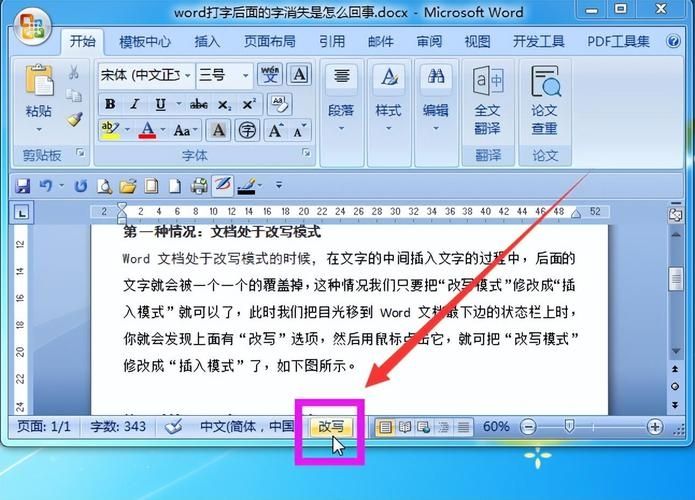
Word文档打字覆盖问题解决方案
在使用Microsoft Word进行文档编辑时,用户可能会遇到一个常见问题:在打字时后面的文字被消除或覆盖,这种情况通常发生在“改写”模式被激活的时候,以下是一些解决此问题的步骤和技巧。
检查改写/插入模式
了解模式
Word提供了两种输入模式:“插入模式”和“改写模式”,在插入模式下,当你键入文字时,新的文字会被添加到文档中,而现有内容保持不变,而在改写模式下,新键入的文字会替换掉光标后的现有文字。
切换模式
方法一:使用键盘快捷键Insert(Ins)可以在两种模式间切换,按一下Insert键即可切换回插入模式。
方法二:使用状态栏上的改写/插入模式图标,在Word窗口的底部,找到显示“改写”字样的小区域,点击它就可以切换回插入模式。
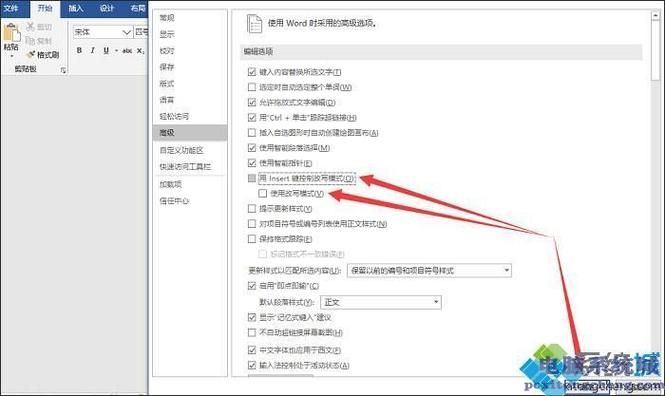
方法三:如果你没有看到状态栏上的改写/插入模式图标,可以通过视图选项来显示它,进入“文件” > “选项” > “高级”,在“显示”部分勾选“状态栏”中的“改写/插入”选项。
调整文档格式设置
防止意外格式变化
文档的格式设置可能导致文字在视觉上看起来被覆盖,但实际上是格式设置的问题,确保段落格式如缩进、对齐方式等设置正确无误。
检查样式和模板
如果问题持续存在,可能是文档使用的样式或模板有问题,尝试将文档的样式重置为默认样式,或者在新文档中使用正常模板开始工作。
使用版本控制
开启文档版本历史
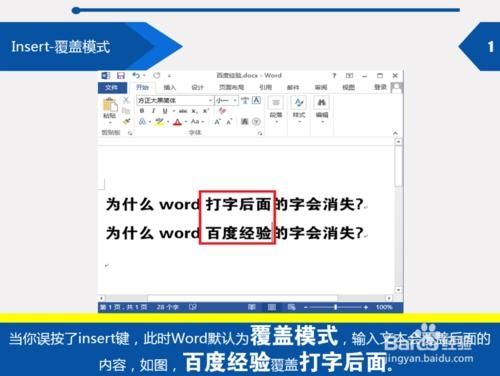
为了防止因误操作导致文字丢失,可以启用Word的版本控制功能,通过“文件” > “选项” > “高级” > “保存”中的“版本”设置,可以自动创建文档的历史版本。
恢复之前版本
如果发现文档出现了问题,可以通过“文件” > “信息” > “版本”来查看和恢复到之前的文档状态。
额外提示
常规检查
确认是否有物理键盘问题,比如有按键卡住导致重复输入。
检查是否有最近安装的插件或宏可能干扰了正常的输入行为。
使用在线资源
如果上述方法都不能解决问题,可以尝试搜索在线社区和技术论坛,看看其他用户是否遇到过类似问题并找到了解决方案。
联系技术支持
如果问题仍然无法解决,可以考虑联系Microsoft的技术支持寻求帮助。
遵循以上步骤,应该能够帮助你解决在Word文档中打字时出现的文字被覆盖的问题,记得在进行任何重要编辑前,保存好当前的工作,以防万一需要恢复。



在Word文档打字时,如果后面的字被消掉,可以尝试调整改写模式,只需点击Word界面下方的改写按钮,将其切换为插入模式即可。
调整Word的改写模式,或使用插入模式,避免打字时消掉后面的字。